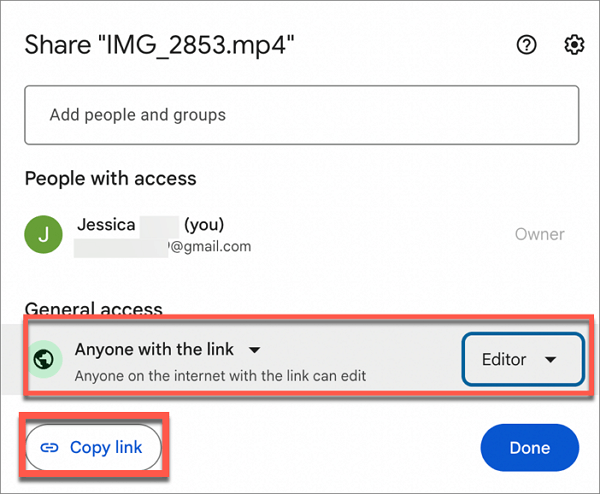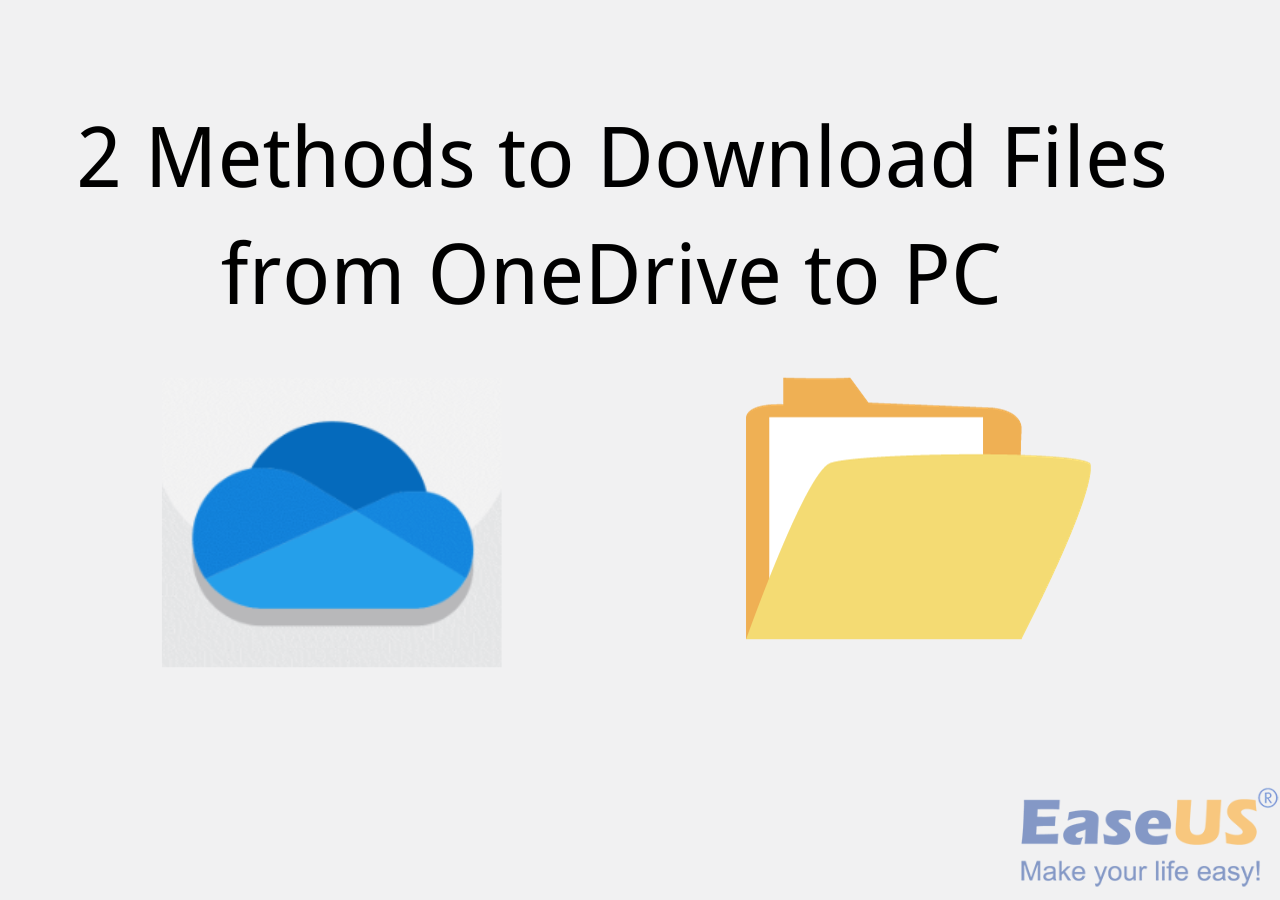-
![]()
Lionel
Lionel est passionné de technologie informatique, il fait partie de l'équipe EaseUS depuis 8 ans, spécialisé dans le domaine de la récupération de données, de la gestion de partition, de la sauvegarde de données.…Lire la suite -
![]()
Nathalie
Nathalie est une rédactrice chez EaseUS depuis mars 2015. Elle est passionée d'informatique, ses articles parlent surtout de récupération et de sauvegarde de données, elle aime aussi faire des vidéos! Si vous avez des propositions d'articles à elle soumettre, vous pouvez lui contacter par Facebook ou Twitter, à bientôt!…Lire la suite -
![]()
Mélanie
Mélanie est une rédactrice qui vient de rejoindre EaseUS. Elle est passionnée d'informatique et ses articles portent principalement sur la sauvegarde des données et le partitionnement des disques.…Lire la suite -
![]()
Arnaud
Arnaud est spécialisé dans le domaine de la récupération de données, de la gestion de partition, de la sauvegarde de données.…Lire la suite -
![]()
Soleil
Soleil est passionnée d'informatique et a étudié et réalisé des produits. Elle fait partie de l'équipe d'EaseUS depuis 5 ans et se concentre sur la récupération des données, la gestion des partitions et la sauvegarde des données.…Lire la suite -
![]()
Flavie
Flavie est une rédactrice qui vient de rejoindre EaseUS. Elle est passionnée d'informatique et ses articles portent principalement sur la sauvegarde des données et le partitionnement des disques.…Lire la suite -
![]()
Aveline
Aveline est une nouvelle rédactrice chez EaseUS. Elle est une passionnée de technologie. Ses articles se concentrent principalement sur la récupération de données et les outils multimédias, domaines dans lesquels elle apporte son expertise approfondie.…Lire la suite
Sommaire
0 Vues |
0 min lecture
Pouvez-vous télécharger une vidéo à partir d'un site Web sur Mac
Comme vous l'avez peut-être remarqué, la plupart des sites Web, y compris les réseaux sociaux ou les sites vidéo/audio, ne vous offrent pas d'accès pour obtenir leurs ressources vidéo ou audio. Cela semble rendre impossible le téléchargement de vidéos à partir de sites Web sur Mac. Heureusement, avec l'aide de divers téléchargeurs de liens vidéo, il devient possible et simple de télécharger une vidéo à partir d'un site Web, que ce soit sur un Mac ou un PC.
Ainsi, vous pouvez télécharger une vidéo à partir d'un site Web sur Mac avec succès, tant que vous obtenez un téléchargeur de vidéo URL qui fonctionne.
3 Façons de télécharger des vidéos à partir de sites Web sur Mac
Selon vos préférences, le téléchargeur de vidéo URL le plus approprié pour vous varie :
Si vous préférez la stabilité et la vitesse, vous aimerez un téléchargeur de vidéos de bureau.
Si la commodité est prioritaire dans votre considération, un téléchargeur d'URL en ligne ou une extension de navigateur répondra mieux à vos besoins.
Pour satisfaire vos différents types de besoins, voici trois outils communs détaillés pour vous :
Option 1. Téléchargez n'importe quelle vidéo de n'importe quel site Web sur Mac avec EaseUS Video Downloader
Avez-vous déjà voulu télécharger des vidéos de sites Web tels que YouTube, Facebook, Twitter, Twitch, Dailymotion, etc. sur votre ordinateur pour les regarder hors ligne ? Avec le téléchargeur de vidéos pour Mac et PC - EaseUS Video Downloader, vous pouvez réaliser vos désirs.
Il prend en charge plus de 1000 sites, allant des sites vidéo/audio, des réseaux sociaux aux plateformes de streaming de jeux en direct. Pour télécharger des vidéos à partir de sites Web, il vous suffit de copier les URL des fichiers vidéo que vous souhaitez télécharger, puis de les placer dans la zone d'adresse du téléchargeur de vidéos URL. Ensuite, il téléchargera simultanément des vidéos de sites Web sur votre Mac.
Il ne fait aucun doute que le téléchargeur d'URL prend également en charge le téléchargement audio à partir de divers sites. Que vous souhaitiez télécharger des chansons à partir de YouTube Music ou enregistrer de la musique à partir de SoundCloud, EaseUS Video Downloader peut également être une solution.
Principales caractéristiques d'EaseUS Video Downloader
- Video Downloader - télécharger des vidéos depuis YouTube, Instagram, Facebook, Vimeo et plus de 1 000 autres sites Web
- Téléchargeur Audio & Musique - télécharger la bande-son et la liste de lecture de SoundCloud, Bandcamp, MySpace et d'autres sites de diffusion de musique
- Téléchargeur de listes de lecture YouTube - télécharger une liste de lecture ou une chaîne YouTube entière
- Convertisseur de vidéo YouTube - convertir des vidéos YouTube en MP4, WebM, MP3 ou WAV
- Convertisseur de Vidéo en Audio - extraire l'audio des vidéos sur votre PC ou Mac
- Téléchargeur par lots - télécharger plusieurs vidéos en même temps
Télécharger pour Mac
100% Sécurisé
Télécharger pour Win
100% Sécurisé
Pour télécharger une vidéo à partir d'un site Web :
Etape 1. Copiez l'URL de la vidéo que vous voulez convertir dans la boîte d'adresse et cliquez sur "Chercher".
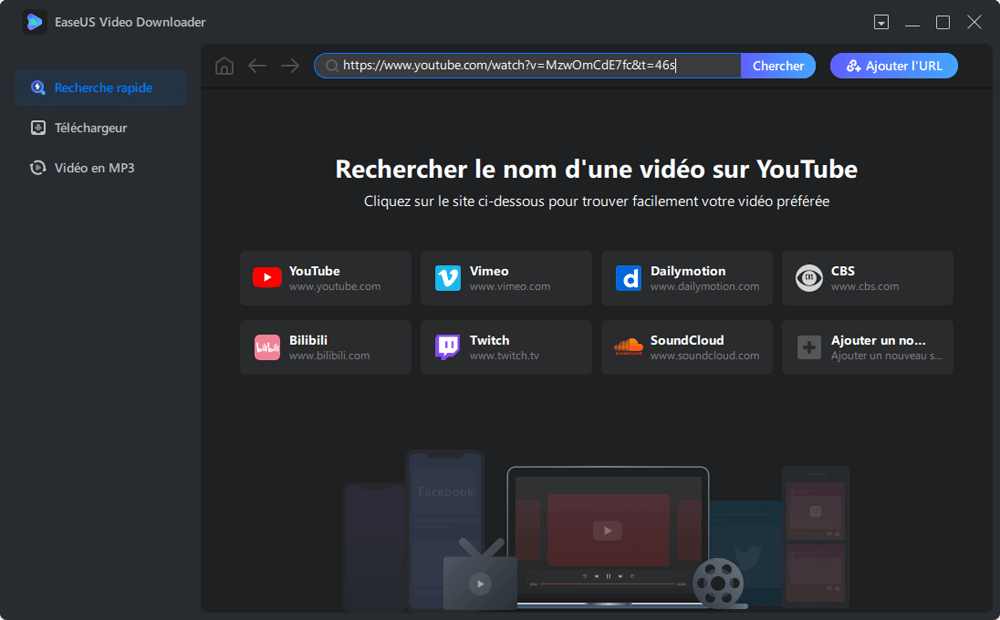
Etape 2. Consultez la vidéo dans la page de lecture intégrée puis cliquez sur "Télécharger".

Etape 3. Choisissez MP4 comme format cible, sélectionnez la qualité du téléchargement, puis cliquez sur "Télécharger".
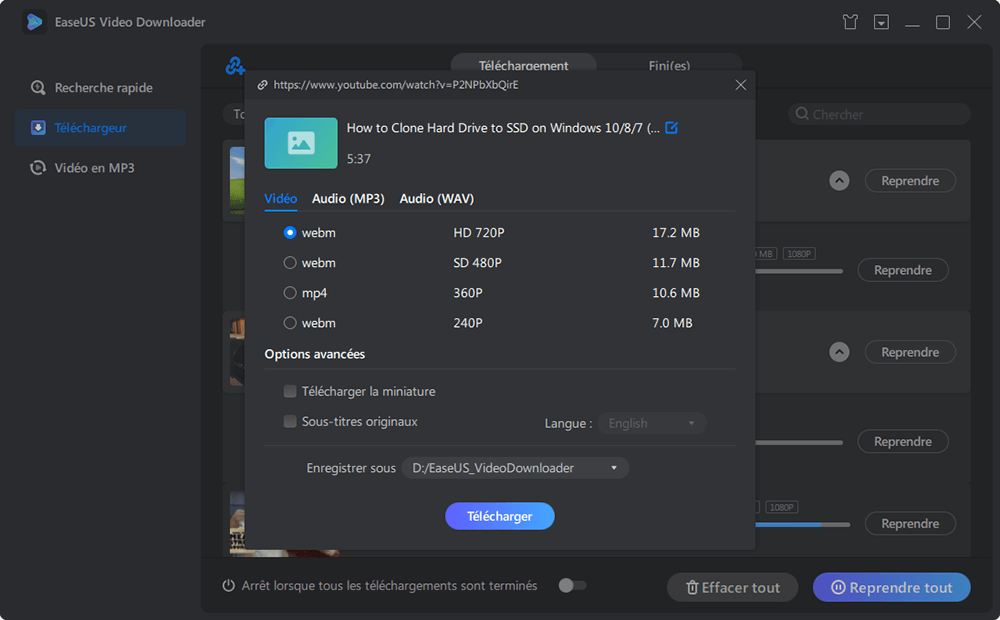
Etape 4. Lorsque le téléchargement est terminé, cliquez sur "Ouvrir" pour consulter la vidéo téléchargée dans la section "Fini(es)".
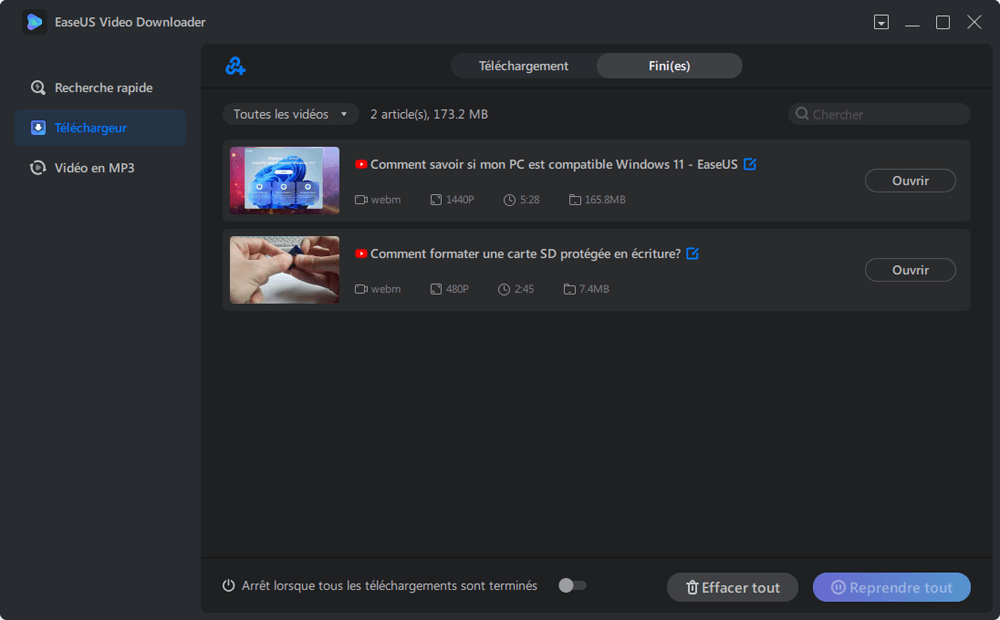
Option 2. Télécharger n'importe quelle vidéo de n'importe quel site Web sur Mac en ligne
Vous qui ne voulez pas passer du temps à télécharger et à installer une application, vous serez tout à fait disposé à télécharger des vidéos à partir de sites Web sur Mac à l'aide d'un téléchargeur de vidéos en ligne. Bien que les téléchargeurs vidéo/audio URL en ligne présentent des inconvénients tels que des publicités et des redirections ennuyeuses, leurs avantages ne peuvent être ignorés :
- Ils vous évitent l'installation de logiciels.
- Ils sont applicables sur différentes plates-formes, telles que macOS, Windows, Android et iOS.
- Ils sont pratiques à utiliser.
Puisqu'il y a des océans de choix, j'aimerais ici prendre l'un d'entre eux comme exemple.
Pour télécharger n'importe quelle vidéo à partir de n'importe quel site Web en ligne :
Étape 1. Copiez l'URL de la vidéo YouTube.
Étape 2. Accédez au téléchargeur de vidéos en ligne sur votre Mac.
Étape 3. Collez l'URL dans la barre d'adresse et cliquez sur "Télécharger".
Étape 4. Sélectionnez le format et la qualité que vous préférez et cliquez à nouveau sur "Télécharger". (Vous serez redirigé vers une autre page après le clic. Fermez simplement la nouvelle page et revenez à la page d'origine.)
Étape 5. Vérifiez la vidéo dans le dossier "Téléchargements" sur votre Mac.

Option 3. Télécharger des vidéos à partir de sites Web sur Mac via un navigateur Web
Les extensions de téléchargement de vidéos fonctionnent de manière assez similaire aux téléchargeurs de vidéos en ligne. Ils sont encore plus pratiques puisque vous n'avez pas besoin de quitter le site Web à partir duquel vous souhaitez télécharger des vidéos. Mais les extensions de navigateur prennent généralement en charge moins de sites ou un seul site Web par rapport aux deux premières options. Soit dit en passant, étant donné que Google a interdit de nombreuses extensions de navigateur vidéo YouTube de la boutique en ligne Chrome, vous feriez mieux d'essayer une extension compatible avec Firefox pour télécharger des vidéos à partir de sites Web sur Mac.
Pour télécharger des vidéos à partir de sites Web sur Mac à l'aide d'un navigateur Web :
Étape 1. Ajoutez l'extension de téléchargement de vidéos à votre navigateur.
Étape 2. Allez sur YouTube et lisez la vidéo que vous souhaitez télécharger depuis le site.
Étape 3. Vous devriez maintenant voir qu'il y a un bouton "Télécharger" sous la vidéo. Cliquez sur le bouton "Télécharger" pour enregistrer la vidéo YouTube directement sur votre Mac ou cliquez sur les trois points à côté pour choisir d'autres qualités disponibles.

Conclusion
Bien sûr, vous pouvez également utiliser ces trois méthodes pour télécharger n'importe quelle vidéo à partir de n'importe quel site sur un PC Windows. Si vous souhaitez transférer les vidéos téléchargées de Mac vers votre iPhone, iPad ou iPod touch, c'est un bon choix d'essayer l'outil de transfert de données iPhone - EaseUS MobiMover. Avec lui, vous pouvez transférer sans effort des vidéos, de la musique, des photos et plus encore entre votre iDevice et votre Mac.
Télécharger pour Mac
100% Sécurisé
Télécharger pour Win
100% Sécurisé